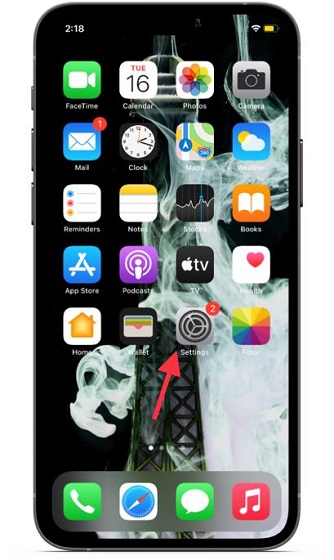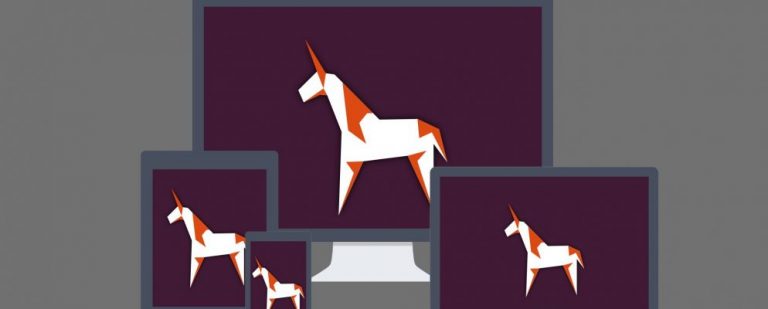Шпаргалка для клавиатуры Zoom для рабочего стола
Благодаря стремительному росту удаленной работы по всему миру, инструмент для видеоконференций Zoom быстро завоевывает пользователей. Это позволяет командам с легкостью организовывать и проводить онлайн-встречи.
Если вы используете Zoom для удаленного общения, шпаргалка ниже может быть очень полезна. Он содержит сочетания клавиш, которые помогут вам без труда использовать интерфейс Zoom для групповых сообщений и видеозвонков.
Шпаргалка содержит ярлыки для платформ Windows и MacOS. Многие ярлыки Windows работают и на Linux.
С помощью перечисленных ярлыков вы можете присоединяться и планировать встречи, делиться своим экраном, переключаться между различными представлениями, переключать различные элементы в интерфейсе Zoom и делать многое другое.
Программы для Windows, мобильные приложения, игры - ВСЁ БЕСПЛАТНО, в нашем закрытом телеграмм канале - Подписывайтесь:)
(Если вы новичок в Zoom, вам может понравиться краткий урок о том, как использовать Zoom для онлайн-собраний.)
БЕСПЛАТНАЯ ЗАГРУЗКА: Этот шпаргалка доступна как загружаемый PDF от нашего дистрибьютора TradePub. Вам нужно будет заполнить короткую форму, чтобы получить доступ к ней только в первый раз. Скачать Шпаргалка сочетаний клавиш Zoom,
Шпаргалка сочетаний клавиш Zoom
| кратчайший путь | действие |
|---|---|
| Windows Общая | |
| F6 | Перемещаться между всплывающими окнами Zoom |
| Ctrl + F | Поиск |
| Alt + F | Вход / выход из полноэкранного режима |
| Alt + L | Переключение между книжным и альбомным режимами |
| Alt + F4 | Закрыть текущее окно |
| Управление чатом | |
| Ctrl + T | Перейти, чтобы пообщаться с кем-то |
| Alt + Shift + T | Сделать скриншот |
| Ctrl + Up | Перейти к предыдущему чату |
| Ctrl + Вниз | Перейти к следующему чату |
| Ctrl + W | Закрыть текущий сеанс чата |
| Ярлыки для встреч | |
| Alt + I | Открыть окно приглашения |
| Alt + A | Отключить / включить звук |
| LAlt + M | Отключить / включить звук для всех, кроме хоста |
| Alt + V | Начать / остановить видео |
| Alt + N | Переключить камеру |
| «Alt + Shift + S» | Начать / остановить совместное использование экрана |
| «Alt + T» | Пауза / возобновление совместного использования экрана |
| Alt + R | Начать / остановить локальную запись |
| Alt + C | Начать / остановить запись в облаке |
| Alt + P | Пауза / возобновление записи |
| Alt + F1 | Переключиться на вид активного динамика |
| Alt + F2 | Переключиться на просмотр галереи |
| Ctrl + 2 | Читать имя активного динамика |
| Alt + U | Показать / скрыть панель участников |
| Alt + H | Показать / скрыть панель чата |
| Ctrl + Alt + Shift | Переместить фокус на элементы управления собраниями |
| Ctrl + Alt + Shift + H | Показать / скрыть плавающие элементы управления собранием |
| Alt + Y | Поднять / опустить руку |
| PageUp | Посмотреть предыдущую страницу видео участников в галерее |
| Листать вниз | Посмотреть следующую страницу видео участников в галерее |
| Alt + Shift + R | Начните дистанционное управление |
| Alt + Shift + G | Отменить разрешение на удаленное управление |
| Macos Общая | |
| Cmd + J | Присоединиться к встрече |
| Cmd + D | Расписание встречи |
| Cmd + Control + V | Начать новую встречу |
| Cmd + Control + S | Поделиться экраном |
| Cmd + F | Поиск |
| Cmd + Shift + F | Войдите в полноэкранный режим |
| Esc | Выход из полноэкранного режима |
| Cmd + Shift + M | Вход / выход Минимальный просмотр |
| Cmd + L | Переключение между книжным и альбомным режимами |
| Cmd + W | Закрыть текущее окно |
| Управление чатом | |
| Cmd + K | Перейти, чтобы пообщаться с кем-то |
| Cmd + T | Сделать скриншот |
| Cmd ++ | Увеличить размер чата |
| Cmd + – | Уменьшить размер экрана чата |
| Ярлыки для встреч | |
| Cmd + I | Открыть окно приглашения |
| Cmd + Shift + A | Отключить / включить звук |
| MCmd + Control + M | Отключить звук для всех, кроме хозяина |
| MCmd + Control + U | Включить звук для всех, кроме хоста |
| Cmd + Shift + V | Начать / остановить видео |
| Cmd + Shift + N | Переключить камеру |
| Cmd + Shift + S | Начать / остановить совместное использование экрана |
| Cmd + Shift + T | Пауза / возобновление совместного использования экрана |
| Cmd + Shift + R | Начать / остановить локальную запись |
| Cmd + Shift + C | Начать / остановить запись в облаке |
| Cmd + Shift + P | Пауза / возобновление записи |
| Cmd + Shift + W | Переключение между активным динамиком и галереей |
| Cmd + 2 | Читать имя активного динамика |
| Cmd + U | Показать / скрыть панель участников |
| Cmd + Shift + H | Показать / скрыть панель чата |
| «Контроль +» | Показать / скрыть элементы управления собранием |
| Вариант + Y | Поднять / опустить руку |
| Control + P | Посмотреть предыдущую страницу видео участников в галерее |
| Control + N | Посмотреть следующую страницу видео участников в галерее |
| Control + Shift + R | Начните дистанционное управление |
| Control + Shift + G | Отменить разрешение на удаленное управление |
| Cmd + W | Подскажите, чтобы уйти / закончить встречу |
| «Сокращение доступно только в том случае, если вы являетесь хостом. «Сочетание клавиш работает только тогда, когда на панели инструментов управления собраниями находится фокус. «Сокращение доступно только в том случае, если Всегда показывать элементы управления встречами флажок включен под Настройки> Доступность, Флажок включен по умолчанию. | |
Keep Zoom Up to Date
Zoom и подобные приложения дают вам простой способ совершать групповые звонки бесплатно. Но они не лишены нескольких уязвимостей, поэтому вам нужно знать, как защитить программное обеспечение для видеоконференций.
,